Bir ev satın almayı mı düşünüyorsunuz? Az önce bir araba mı satın aldınız? Üniversite mezuniyetine yakın mısın? Gayrimenkul, taşıtlar, üniversite ve bunun gibi diğer önemli kalemler normalde bir borç verenden borç almayı gerektirir. Microsoft Excel'i kullanarak kredinizi hesaplayabilir ve takip edebilirsiniz.
Ödeme planı belirlemekten ne kadar ödeyebileceğinizi görmeye kadar, kredi hesaplama şablonlarından yararlanın veya Excel'in yerleşik finansal işlevlerini kullanın.
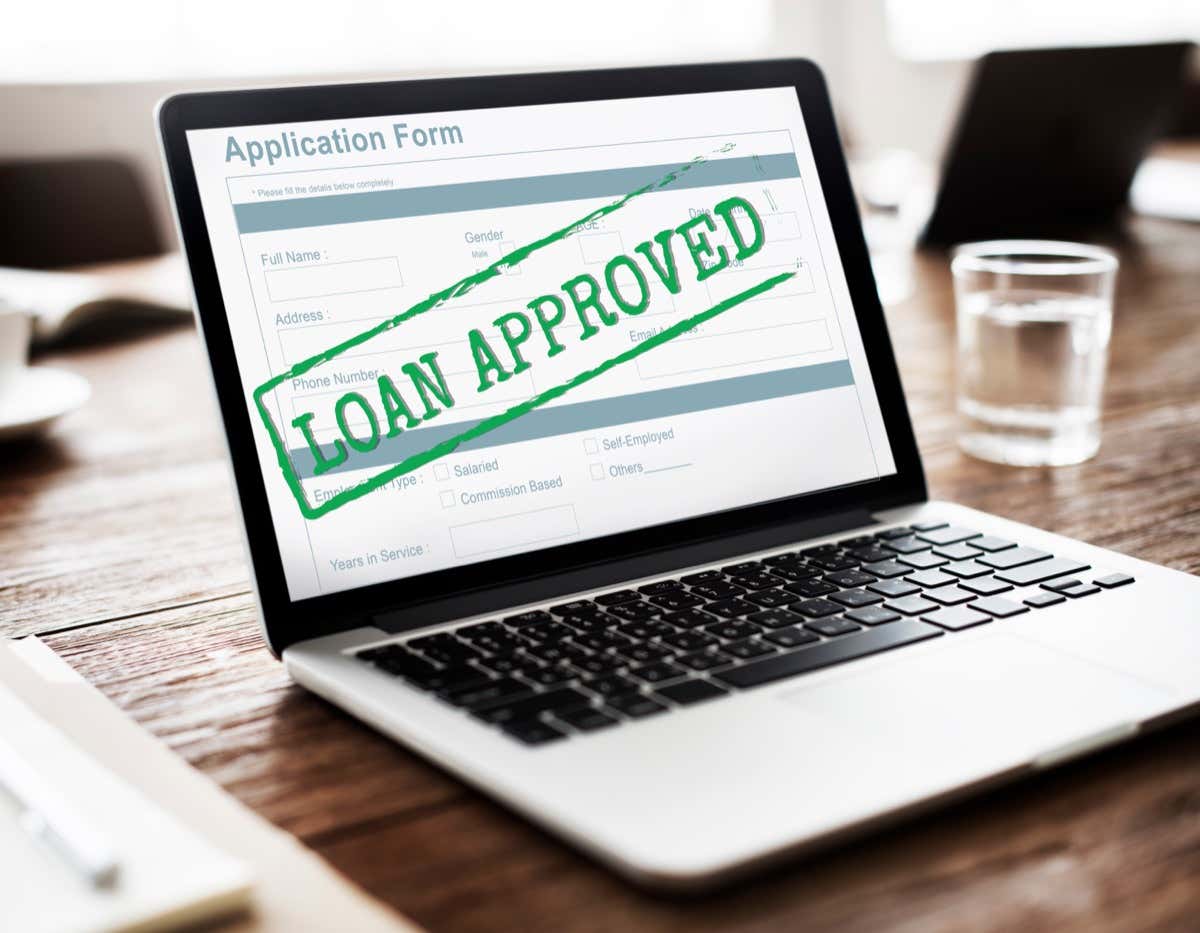
Excel için Kredi Hesaplama Şablonları
Kredinizi, ödemelerinizi ve faizinizi takip etmenin en iyi yollarından biri kullanışlı bir izleme aracı ve Excel için kredi hesaplayıcı kullanmaktır. Bu şablonlar en yaygın kredi türlerini kapsar ve tümü ücretsiz olarak mevcuttur.
Basit Kredi Hesaplayıcı
Bireysel krediler için, bu basit kredi hesaplayıcı şablonunu kullanarak, krediniz ödenene kadar yararlı bir tablo ve amortisman planı görebilirsiniz.
Tutar, faiz oranı, vade ve başlangıç tarihi gibi kredi ayrıntılarını girin. Daha sonra özet tablosunun, amortisman planının ve sütun grafiğinin otomatik olarak güncellendiğini göreceksiniz.
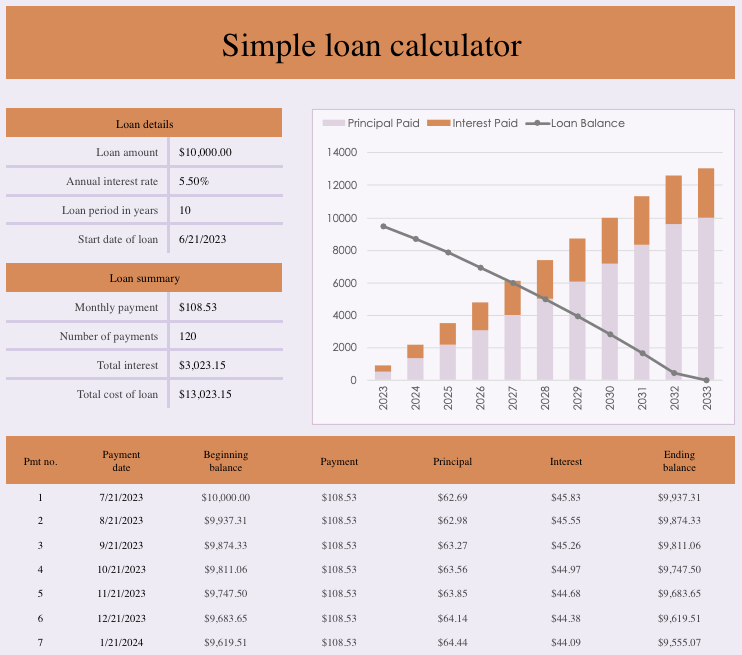
Özet tablosu, güzel bir genel bakış için toplam faizinizi ve kredinin toplam maliyetini görmeniz açısından kullanışlıdır.
Taşıt Kredisi Hesaplayıcı
İster halihazırda bir araç krediniz olsun ister almayı düşünüyor olun, bu şablon ihtiyacınızı karşılar. Çalışma kitabında taşıt kredisi ayrıntıları, ödeme hesaplaması ve kredi karşılaştırmaları için üç sekme bulunur; böylece şablonu geri ödemenizden önce ve geri ödeme sırasında kullanabilirsiniz.
Sizin için en iyi krediye karar verirken Kredi Karşılaştırmaları sekmesiyle başlayın. Çeşitli faiz oranlarına göre ödeme tutarlarını görebilirsiniz. Ayrıca toplam ödeme sayısına, ödeme sıklığına ve farklı peşinat tutarlarına göre tutarları karşılaştırabilirsiniz.
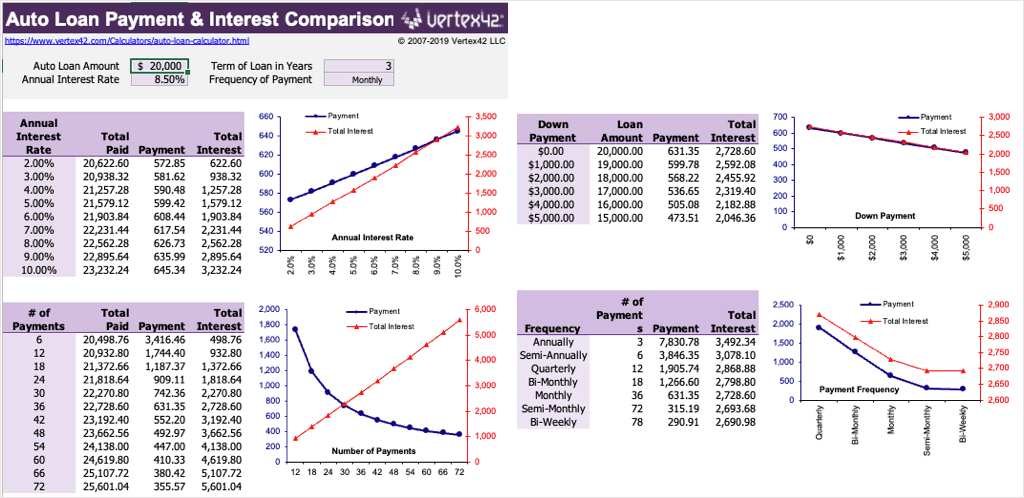
Sonra, satın alma fiyatı, kredi tutarı, peşinat, takas fiyatı, transfer ücretleri, satış vergisi ve çeşitli ücretler dahil olmak üzere Taşıt Kredisi Hesaplayıcı sekmesine kredi ayrıntılarınızı girin. Daha sonra ödeme planınızı Ödeme Hesaplayıcı sekmesinde tarihleri, faizi, ana parayı ve bakiyeyi gösteren bir tabloyla birlikte göreceksiniz.
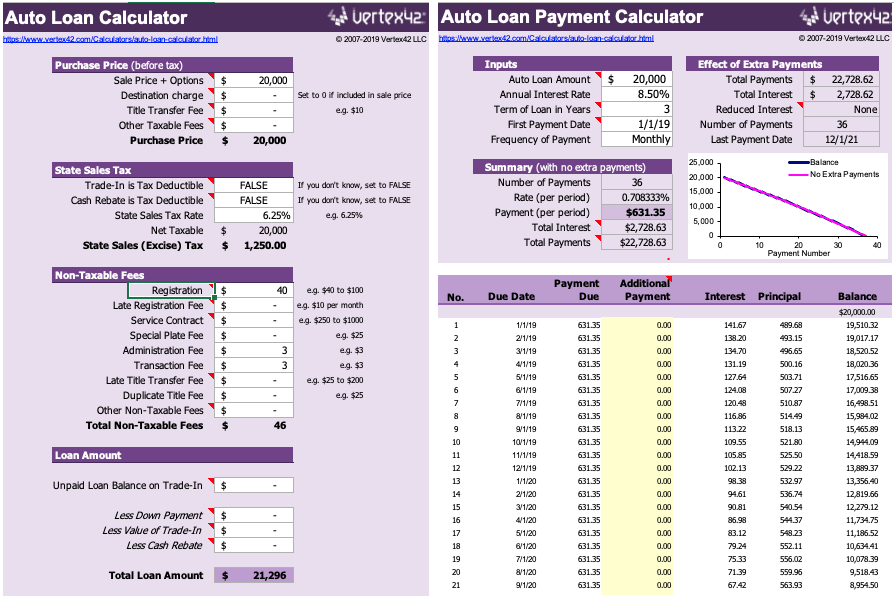
Hayallerinizdeki arabayı satın almaya hazır olduğunuzda bu şablonla her şeyi takip edin.
Konut Kredisi Hesaplayıcı
Ne kadar ödeyebileceğinizi hesaplamaya çalışıyorsanız veya yakın zamanda sabit bir ipotek kredisi için onay aldıysanız, bu Excel şablonu ihtiyacınız olan her şeyi size gösterir..
Kredi tutarını, faiz oranını, vadeyi, vade başına ödeme sayısını ve başlangıç tarihini girin. Daha sonra son ödemenizin tarihiyle birlikte planlanan ödeme tutarını, ödeme sayısını, toplam ödemeleri ve faizi inceleyebilirsiniz.
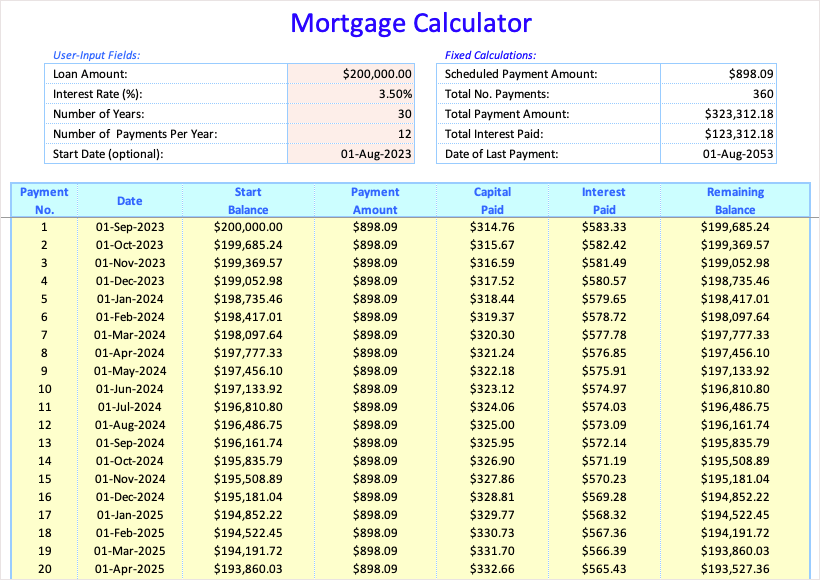
Ayrıca, zaman geçtikçe ödenen faizi ve kalan bakiyenizi takip edebilmeniz için tüm tarihlerin ve tutarların yer aldığı yararlı bir tablo da göreceksiniz.
Balon Kredisi Hesaplayıcı
Belki de ev krediniz veya aracınız için sabit kredi yerine balon krediniz var. Bu Excel hesap makinesi şablonuyla, kredinizin son ödemesini içeren bir özeti ve amortisman planını görüntüleyebilirsiniz.
Başlangıç tutarı ve tarihi, faiz oranı, amortisman süresi ve dönem başına ödeme sayısı dahil olmak üzere kredi ayrıntılarını girin. Ardından aylık ödemenizi, balon ödemenizi, toplam faizinizi ve toplam ödemelerinizi gösteren özeti inceleyin.
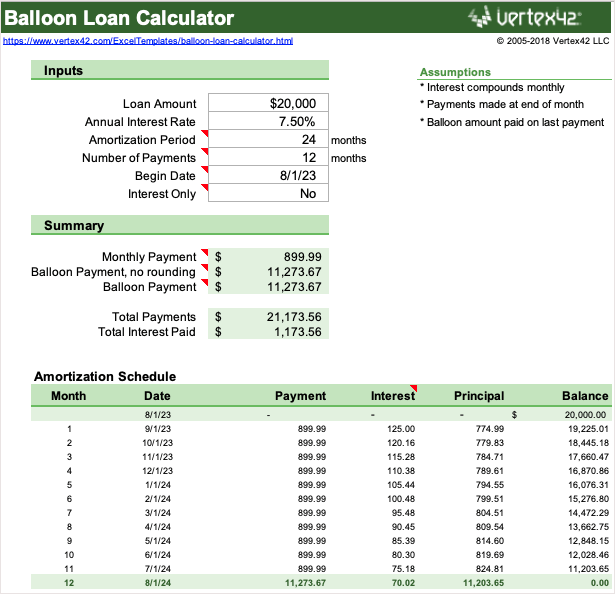
Amortisman planı, kredinizin başından sonuna kadar kontrol altında kalmanızı sağlar.
Üniversite Kredisi Hesaplayıcı
Üniversite kredilerinizi ödemeye başlamanın zamanı geldiğinde, Microsoft 365 için bu şablon idealdir. Gerekli maaşınızın yüzdesini ve tahmini aylık gelirinizi görebilirsiniz.
Her öğrenci kredisi için yıllık maaşınızı, kredi geri ödeme başlangıç tarihini ve genel ayrıntıları girin. Daha sonra, her bir kredinin yıl cinsinden uzunluğu ve bitiş tarihi dahil olmak üzere geri ödeme bilgilerini, ödeme ayrıntılarının yanı sıra toplam faizi de göreceksiniz.
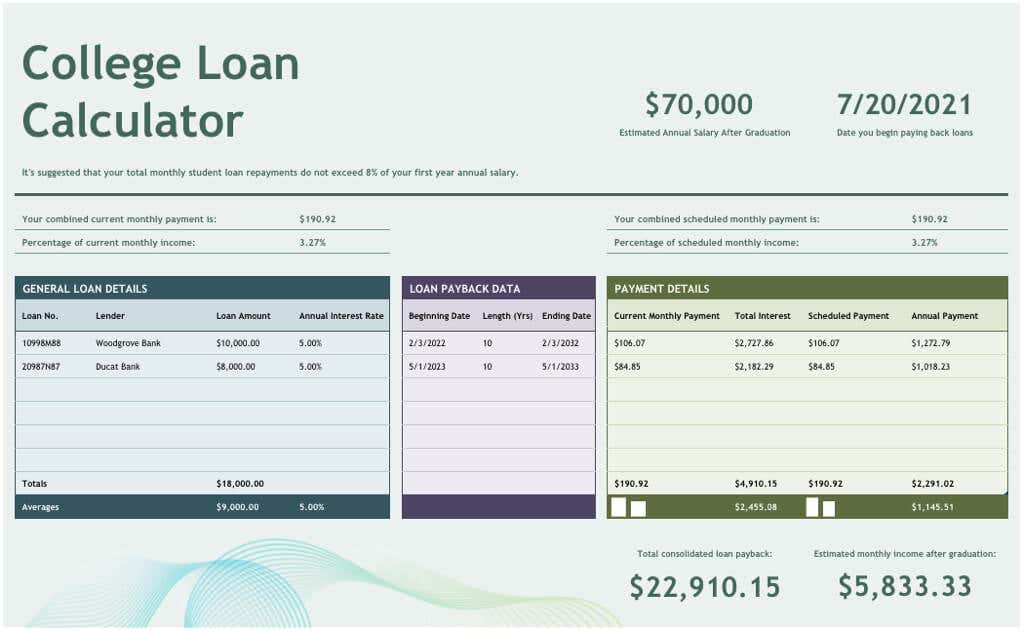
Faydalı bir üniversite kredisi geri ödeme planı için bu şablon doğru yolda ilerlemenizi sağlayabilir.
Kredi Limiti Hesaplayıcı
Kredi limitiniz için bu hesaplayıcı, kredinizle ilgili ihtiyacınız olan her bilgiyi gösterir. Excel'e yönelik bu kullanışlı hesap makinesiyle tahakkuk eden faizi veya yaptığınız ödemelerin sayısını asla merak etmeyeceksiniz.
Kredi limitini, başlangıç faiz oranını, çekiliş süresini, faiz tahakkukunun ilk gününü, ödeme sıklığını ve gün sayısını girin. Ayrıca fiyat değişikliği ayrıntılarını ve ek ödemeleri de dahil edebilirsiniz.
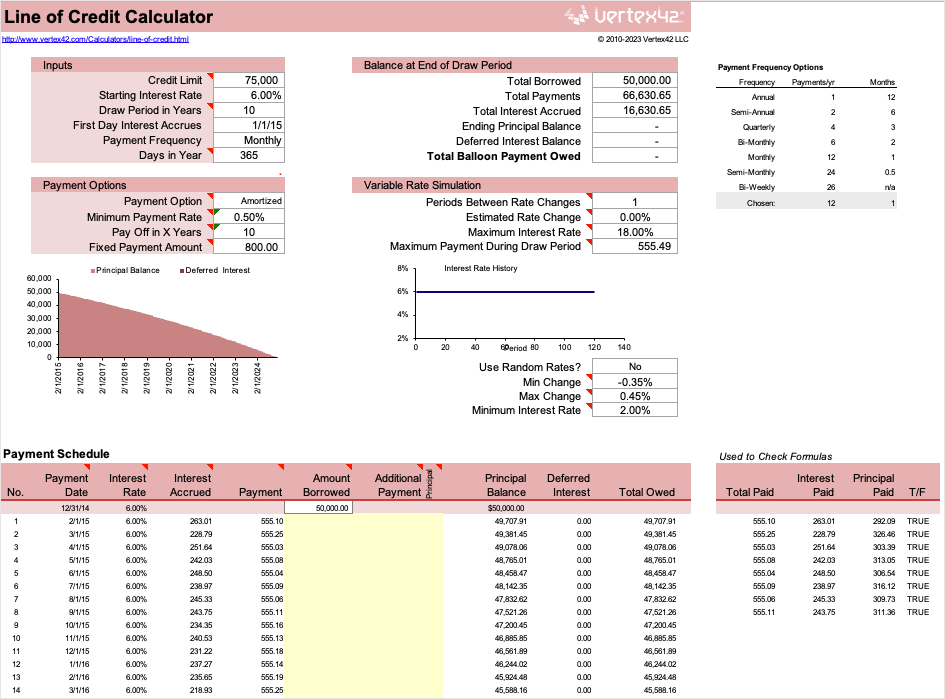
Kredi limiti ayrıntılarınızı incelemek için bu basit hesaplama ve takip aracını kullanın.
Kredi Amortisman Planı
Microsoft 365 kullanıyorsanız bu kredi amortisman planının avantajlarından yararlanabilirsiniz. Ekstra ödeme seçeneği ile toplam faiz ve ödemelerinizi hesaplayabilirsiniz.
Kredi tutarı, yıllık faiz oranı, vade, vade başına ödeme sayısı ve kredinin başlangıç tarihi gibi temel kredi ayrıntılarınızı girin. Daha sonra ödeme bilgilerinizi ve isteğe bağlı olarak ekstra ödemelerinizi girin..
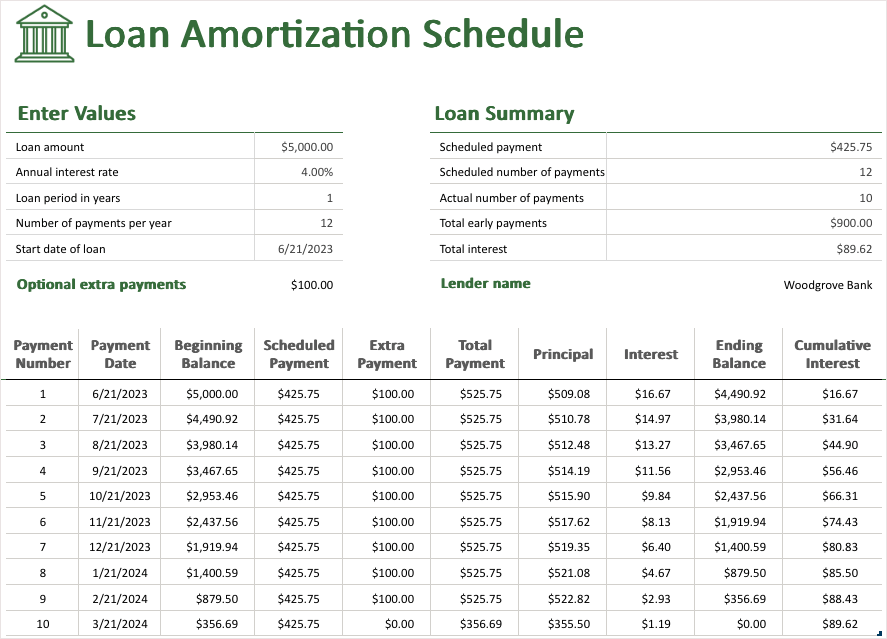
Kredi ödemelerinizi, anaparanızı, bakiyenizi, faizinizi ve kümülatif faizinizi takip etmek için ihtiyacınız olan tüm ayrıntıları içeren amortisman tablosu güncellemesini hemen göreceksiniz.
Excel'de Kredi Ödeme, Faiz ve Vade İşlevleri
Bir kredinin ödeme tutarını, faiz oranını veya vadesini öğrenmek istiyorsanız birkaç kullanışlı Excel işlevini kullanabilirsiniz. Bunlar, farklı tutarlara, oranlara ve zaman aralıklarına göre ne kadar bütçe ayırabileceğinizi görmenize olanak tanır.
Her fonksiyon ve formülü ile sonuçları görmek için birkaç bilgi girersiniz. Daha sonra farklı sonuçlar elde etmek ve basit karşılaştırmalar yapmak için bu ayrıntıları ayarlayabilirsiniz.
Not: Aşağıda gördüğünüz formüller, borç vereninizin tahsil ettiği ek ücretleri veya maliyetleri hesaba katmaz.
Kredi Hesapla Ödemeler
Belirli bir kredi tutarı ve faiz oranı için onay aldıysanız ödemelerinizi kolayca hesaplayabilirsiniz. Daha sonra daha iyi bir oran için araştırma yapmanız mı gerektiğini, kredi tutarınızı azaltmanız mı gerektiğini yoksa ödeme sayısını mı artırmanız gerektiğini görebilirsiniz. Bunun için Excel'de PMT işlevini kullanma yapacaksınız.
Formülün söz dizimi PMT(oran, ödeme_sayısı, anapara, gelecek_değer, tür)şeklindedir ve ilk üç bağımsız değişken gereklidir.
Burada B2 hücresinde yıllık faiz oranımızı, B3 hücresinde ödeme sayımızı ve B4 hücresinde kredi tutarımızı görüyoruz. Ödemelerinizi belirlemek için B5 hücresine aşağıdaki formülü girersiniz:
=PMT(B2/12,B3,B4)
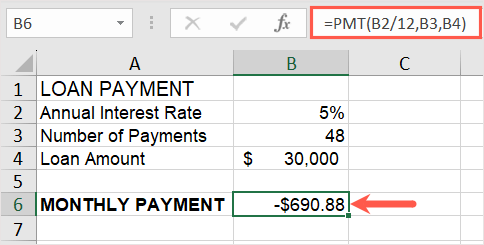
Formül uygulandığında, bunun ödemeyi nasıl etkilediğini görmek için girdiğiniz tutarları değiştirebilirsiniz. Ödeme tutarınızın olması gereken yere ulaşması için daha düşük bir faiz oranı veya daha yüksek ödeme sayısı girebilirsiniz. Formül sonucu otomatik olarak güncellenir.
Faiz Oranını Hesaplayın
Mevcut bir krediniz varsa ve yıllık faiz oranınız tutarından emin değilseniz, bunu birkaç dakika içinde hesaplayabilirsiniz. İhtiyacınız olan tek şey kredi vadeniz, ödeme tutarınız, ana paranız ve Excel'in RATE işlevidir..
Formülün söz dizimi RATE(terim, pmt, asıl, gelecek_değer, tür, tahmin_oranı)şeklindedir ve ilk üç bağımsız değişken gereklidir.
Burada B2 hücresinde yıl cinsinden kredi vademizi, B3 hücresinde aylık ödememizi (negatif sayı olarak girilir) ve B4 hücresinde kredi tutarımızı görüyoruz. Faiz oranınızı hesaplamak için B5 hücresine aşağıdaki formülü girersiniz:
=ORAN(B2*12,E3,E4)*12
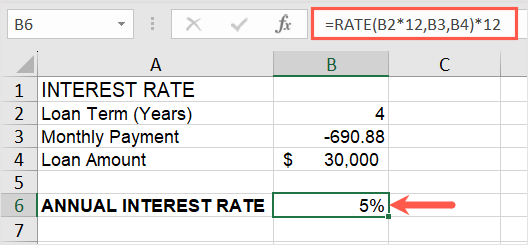
Artık krediye ödediğiniz faiz oranını basit bir formülle görebilirsiniz.
İpucu: Yıllık yerine aylık faiz oranını hesaplamak için formülün sonundan*12işaretini kaldırın.
Ödeme Süresini Hesaplama
Belki de durumunuza en uygun kredi vadesine karar vermeye çalışıyorsunuz. Faiz oranı, ödeme tutarı ve kredi tutarı ile vadeyi yıl bazında görebilirsiniz. Bu, daha sonra geri ödeme yıllarının sayısını artırmak veya azaltmak için oranı veya ödemeyi ayarlamanıza olanak tanır. Burada Excel'deki NPER (nokta sayısı) işlevini kullanacağız.
Formülün söz dizimi TaksimSayısı(oran, pmt, anapara, gelecek_değer, tür)şeklindedir ve ilk üç bağımsız değişken gereklidir.
Burada B2 hücresinde yıllık faiz oranını, B3 hücresinde aylık ödemeyi (negatif sayı olarak girilir) ve B4 hücresinde kredi tutarını görüyoruz. Kredi vadenizi hesaplamak için B5 hücresine aşağıdaki formülü girersiniz:
=Takım Periyodu(B2/12,B3,B4)
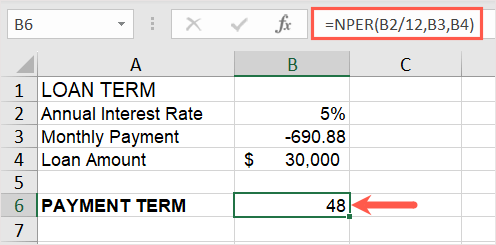
Yine, temel kredi ayrıntılarını ayarlayabilir ve sizin için uygun olan zaman aralığı ve tutarlara göre vade güncellemesini otomatik olarak görebilirsiniz.
Paranıza Dikkat Edin.
Kredi alma konusunda kararsızsanız veya halihazırda bir krediniz varsa bu şablonları ve işlevleri aklınızda bulundurun veya bir tanesini deneyin. Faiz oranından vadeye kadar kredi ayrıntılarınızın bilincinde olmak, ödemeleri yapmak kadar önemlidir.
Daha fazla bilgi için, kredileri içeren bu çevrimiçi hesap makineleri 'e bakın.
.